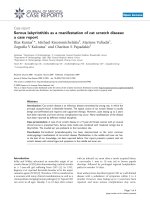Lập trình game battle city với scratch
Bạn đang xem bản rút gọn của tài liệu. Xem và tải ngay bản đầy đủ của tài liệu tại đây (8.03 MB, 115 trang )
OhStem Education
Lời mở đầu
Với sự áp dụng khoa học công nghệ vào giáo dục, cộng hưởng với sự phát triển của
STEM, mơi trường lập trình dựa trên ngơn ngữ hình khối Blockly, hay cịn được gọi
là ngơn ngữ "kéo-thả" đã trở thành cơng cụ hữu ích cho thầy cơ và các em học sinh
thỏa sức sáng tạo. Nhiều ứng dụng hay và đặc sắc đã được hình thành trong cộng
đồng STEM trong nhiều năm qua.
Với mục tiêu giúp cho giáo dục STEM trở nên dễ tiếp cận và hiệu quả hơn, đội ngũ
kỹ sư của OhStem đã thành công trong việc phát triển Open Scratch - một phiên
bản mở rộng của ngơn ngữ lập trình Scratch. Open Scratch sẽ giúp cho việc lập
trình dễ dàng hơn và cho phép tích hợp với nhiều nền tảng lập trình khác như
mạch điện tử Arduino và YoloBit. Trong tương lai, sẽ được tích hợp thêm các nền
tảng lập trình khác, có thể kể ra như Arduino Mega, Microbit và các nền tảng lập
trình Python. Điều này giúp cho người dùng có thể khai thác nhiều nền tảng khác
nhau để tạo ra các ứng dụng, trị chơi và các cơng cụ lập trình đa dạng. Với Open
Scratch, người dùng có thể thực hiện các chương trình từ đơn giản đến phức tạp
và tích hợp nhiều tính năng hơn so với Scratch.
Tài liệu hướng dẫn lập trình với Scratch chúng tơi sẽ chia thành 2 quyển tài liệu:
• Quyển 1: Thực hiện các dự án liên quan đến những bộ câu hỏi trắc nghiệm
và đố vui.
• Quyển 2: Thực hiện một trò chơi điện tử kinh điển Battle City.
Chúng tôi hy vọng, thông qua các tài liệu hướng dẫn và hình ảnh minh họa cụ thể,
bạn sẽ hiểu và áp dụng được công nghệ Open Scratch vào việc xây dựng các dự án
ứng dụng và tạo ra những trị chơi điện tử cho riêng mình.
Mục lục
I
Các thao tác cơ bản với Open Scratch
9
Chương 1. Làm quen với giao diện Open Scratch
1
Giới thiệu về giao diện lập trình . . . . . . . . . . . . . . . . . . . . . . .
2
Tham gia cộng đồng Open Scratch . . . . . . . . . . . . . . . . . . . . .
11
12
14
Chương 2. Kỹ thuật lập trình với Scratch
1
Một số kỹ thuật lập trình . . . . . . . . . . . . . . . . . . . . . . . . . . .
2
Các bước tạo ra một chương trình đơn giản . . . . . . . . . . . . . . . .
19
20
22
II
25
Thực hiện dự án
Chương 3. Chuyển động của nhân vật
1
Giới thiệu . . . . . . . . . . . . . . . . . . . . .
2
Thiết kế nhân vật trong Game . . . . . . . .
3
Chuyển động cơ bản của nhân vật . . . . .
3.1
Thêm nhân vật vào game . . . . . .
3.2
Lập trình chuyển động . . . . . . . .
3.3
Tạo khối chuyển động của nhân vật
Chương 4. Hiệu ứng âm thanh cho nhân vật
1
Giới thiệu . . . . . . . . . . . . . . . . . .
2
Thêm âm thanh vào dự án . . . . . . .
3
Sử dụng âm thanh trong chương trình
4
Chỉnh sửa âm thanh . . . . . . . . . . .
.
.
.
.
.
.
.
.
.
.
.
.
.
.
.
.
.
.
.
.
.
.
Chương 5. Xe tăng bắn đạn và hiệu ứng âm thanh
1
Giới thiệu . . . . . . . . . . . . . . . . . . . . . .
2
Thêm nhân vật Ball vào dự án . . . . . . . . .
3
Thực hiện chương trình cho Ball . . . . . . .
3.1
Sự kiện bắt đầu chương trình . . . . .
3.2
Sự kiện khi nhấn phím trắng . . . . .
3.3
Tạo hiệu ứng âm thanh cho viên đạn
Lập trình Scratch
.
.
.
.
.
.
.
.
.
.
.
.
.
.
.
.
.
.
.
.
.
.
.
.
.
.
.
.
.
.
.
.
.
.
.
.
.
.
.
.
.
.
.
.
.
.
.
.
.
.
.
.
.
.
.
.
.
.
.
.
.
.
.
.
.
.
.
.
.
.
.
.
.
.
.
.
.
.
.
.
.
.
.
.
.
.
.
.
.
.
.
.
.
.
.
.
.
.
.
.
.
.
.
.
.
.
.
.
.
.
.
.
.
.
.
.
.
.
.
.
.
.
.
.
.
.
.
.
.
.
.
.
.
.
.
.
.
.
.
.
.
.
.
.
.
.
.
.
.
.
.
.
.
.
.
.
.
.
.
.
.
.
.
.
.
.
.
.
.
.
.
.
.
.
.
.
.
.
.
.
.
.
.
.
.
.
.
.
.
.
.
.
.
.
.
.
.
.
.
.
.
.
.
.
.
.
.
.
.
.
.
.
.
.
.
.
.
.
.
.
.
.
.
.
.
.
.
.
.
.
27
28
28
28
28
29
30
.
.
.
.
33
34
34
36
37
.
.
.
.
.
.
39
40
41
42
42
42
45
Trang5
Chương 6. Thiết kế bản đồ - Phần 1
1
Giới thiệu . . . . . . . . . . . . . . . . .
2
Tạo phông nền sân khấu . . . . . . .
3
Thêm viên gạch đầu tiên vào bản đồ
4
Thiết kế hàng đầu tiên . . . . . . . . .
5
Tạo vòng lặp cho nhiều hàng . . . . .
.
.
.
.
.
47
48
49
50
51
52
.
.
.
.
55
56
57
59
61
Chương 8. Tương tác giữa viên đạn và bản đồ
1
Giới thiệu . . . . . . . . . . . . . . . . . . . . . . . . . . . . . . . . . . . . .
65
66
.
.
.
.
.
.
.
.
.
.
.
.
.
.
.
.
.
.
.
.
.
.
.
.
.
.
.
.
.
.
.
.
.
.
.
.
.
.
.
.
Chương 7. Thiết kế bản đồ - Phần 2
1
Giới thiệu . . . . . . . . . . . . . . . . . . . . . . . . .
2
Tạo một danh sách có tên Map . . . . . . . . . . .
3
Tạo điều kiện sắp xếp các viên gạch . . . . . . . . .
4
Tạo điều kiện viên gạch không chồng lên xe tăng
.
.
.
.
.
.
.
.
.
.
.
.
.
.
.
.
.
.
.
.
.
.
.
.
.
.
.
.
.
.
.
.
.
.
.
.
.
.
.
.
.
.
.
.
.
.
.
.
.
.
.
.
.
.
.
.
.
.
.
.
.
.
.
.
.
.
.
.
.
.
.
.
.
.
.
.
.
.
.
.
.
.
.
.
.
.
.
.
.
.
.
.
.
.
.
.
.
.
.
2
3
Ẩn một viên gạch (Brick) . . . . . . . . . . . . . . . . . . . . . . . . . . .
Tạo tin nhắn tương tác . . . . . . . . . . . . . . . . . . . . . . . . . . . . .
67
69
4
Ẩn quả bóng (viên đạn) . . . . . . . . . . . . . . . . . . . . . . . . . . . .
70
Chương 9. Tương tác giữa xe tăng và bản đồ
1
Giới thiệu . . . . . . . . . . . . . . . . . . . . . . . . . . . . . . . . . . . . .
2
Cải thiện chuyển động của xe tăng . . . . . . . . . . . . . . . . . . . . .
3
Xe tăng không chạm vào cạnh sân khấu . . . . . . . . . . . . . . . . . .
71
72
72
74
Chương 10. Thiết kế màn hình chào mừng
1
Giới thiệu . . . . . . . . . . . . . . . . . . . . . . . . . . . . . . . . . . . . .
2
Thêm phông nền mới và nút nhấn bắt đầu . . . . . . . . . . . . . . . .
77
78
79
3
4
5
Ẩn toàn bộ nhân vật tại sự kiện lá cờ xanh . . . . . . . . . . . . . . . . .
Thực hiện chương trình cho Button1 . . . . . . . . . . . . . . . . . . . .
Hiển thị các nhân vật khi nhận tin nhắn bắt đầu . . . . . . . . . . . . .
Chương 11. Xe tăng tự động trong game
1
Giới thiệu . . . . . . . . . . . . . . . . . . . . . . . . . .
2
Thêm xe tăng tự động vào game . . . . . . . . . . . .
3
Chương trình cho xe tăng tự động . . . . . . . . . . .
3.1
Sự kiện bắt đầu chương trình . . . . . . . . .
3.2
Tạo khối lệnh Di chuyển tự động . . . . . . .
3.3
Di chuyển ngẫu nhiên của xe tăng tự động .
4
Cải thiện chuyển động của xe tăng người chơi . . .
5
Cải thiện chương trình viên gạch (Brick) . . . . . . .
Chương 12. Xe tăng tự động bắn đạn
1
Giới thiệu . . . . . . . . . . . . . . . . . . .
2
Thêm viên đạn mới cho xe tăng tự động
3
Tạo tin nhắn cho viên đạn mới . . . . . .
4
Viên đạn bay trên màn hình sân khấu .
Trang 6
.
.
.
.
.
.
.
.
.
.
.
.
.
.
.
.
.
.
.
.
.
.
.
.
.
.
.
.
.
.
.
.
.
.
.
.
.
.
.
.
.
.
.
.
.
.
.
.
.
.
.
.
.
.
.
.
.
.
.
.
.
.
.
.
.
.
.
.
.
.
.
.
.
.
.
.
.
.
.
.
.
.
.
.
.
.
.
.
.
.
.
.
.
.
.
.
.
.
.
.
.
.
.
.
.
.
.
.
.
.
.
.
.
.
.
.
.
.
.
.
.
.
.
.
.
.
.
.
.
.
.
.
.
.
.
.
.
.
.
.
.
.
.
.
.
.
.
.
80
82
84
.
.
.
.
.
.
.
.
87
88
88
90
90
90
91
93
94
.
.
.
.
97
98
99
100
101
OhStem Education
Chương 13. Tương tác giữa các nhân vật
1
Giới thiệu . . . . . . . . . . . . . . .
2
Basketball và viên gạch . . . . . .
3
Ball và xe tăng tự động . . . . . .
4
Basketball và xe tăng người chơi .
.
.
.
.
.
.
.
.
.
.
.
.
.
.
.
.
.
.
.
.
.
.
.
.
.
.
.
.
.
.
.
.
.
.
.
.
.
.
.
.
.
.
.
.
.
.
.
.
.
.
.
.
.
.
.
.
.
.
.
.
.
.
.
.
.
.
.
.
.
.
.
.
.
.
.
.
.
.
.
.
.
.
.
.
.
.
.
.
103
104
104
106
107
Chương 14. Cải thiện game
1
Giới thiệu . . . . . . . . . . . . .
2
Đa đạn cho xe tăng người chơi
3
Xe tăng tự động lại xuất hiện .
4
Nhiều cấp độ cho trị chơi . . .
.
.
.
.
.
.
.
.
.
.
.
.
.
.
.
.
.
.
.
.
.
.
.
.
.
.
.
.
.
.
.
.
.
.
.
.
.
.
.
.
.
.
.
.
.
.
.
.
.
.
.
.
.
.
.
.
.
.
.
.
.
.
.
.
.
.
.
.
.
.
.
.
.
.
.
.
.
.
.
.
.
.
.
.
.
.
.
.
109
110
110
112
114
Lập trình Scratch
.
.
.
.
.
.
.
.
Trang7
Trang 8
OhStem Education
Phần I
Các thao tác cơ bản với Open Scratch
Lập trình Scratch
Trang9
CHƯƠNG 1
Làm quen với giao diện Open Scratch
1
Giới thiệu về giao diện lập trình
Để lập trình được với Open Scratch, bạn truy cập vào link />Từ giao diện ban đầu, bạn hãy nhấn nút Khởi tạo (Bắt đầu) như hình dưới đây để
truy cập vào giao diện lập trình:
Hình 1.1: Trang chủ của Open Scratch
Hãy quan sát giao diện chính của Scratch:
Hình 1.2: Giao diện lập trình
Có 4 vùng hoạt động chính của Scratch:
• Vùng 1: Danh mục khối lệnh
Vùng khối lệnh chứa các “lệnh” dạng khối để điều khiển hoạt động của nhân
vật, Mỗi nhân vật có 1 cửa sổ riêng. Trong cửa sổ này khơng cần phải viết
lệnh mà chỉ cần kéo thả các lệnh từ khung điều khiển bên cạnh sang. Vì vậy,
Scratch được gọi là mơi trường lập trình kéo thả.
Trang 12
OhStem Education
• Vùng 2: Vùng viết chương trình
Đây là vùng quan trọng nhất, nơi làm việc chính của bạn, nơi bạn tư duy
logic, tập trung suy nghĩ và lập trình để có được chương trình gồm các lệnh
kết hợp với nhau, để điều khiển các nhân vật, hồn thành mục đích lập trình
của mình.
• Vùng 3: Màn hình sân khấu
Sân khấu là cửa sổ thể hiện chính của phần mềm. Chúng ta quan sát phần
mềm chạy thông qua sân khấu này, tương tự như xem tivi, xem phim.
• Vùng 4: Chỉnh sửa nhân vật và sân khấu
Trong Scratch, mỗi đối tượng trên sân khấu được gọi là Sprite. Tuy nhiên,
trong hướng dẫn này, chúng tôi sử dụng thuật ngữ "nhân vật" thay cho Sprite
vì nó gần gũi hơn với các nhà thiết kế.
Tại khu vực này bạn có thể thực hiện các thao tác như thêm nhân vật, chỉnh
sửa ngoại hình nhân vật (thay đổi trang phục), thêm hiệu ứng âm thanh. . .
tùy thích.
Nhân vật xuất hiện trên sân khấu, là đối tượng chính của các hoạt động. Có
thể có nhiều nhân vật, đa dạng về kích thước và chủng loại. Khi lần đầu tiên
lập trình Scratch, nhân vật chính là 1 chú Mèo màu vàng.
Ngoài ra, tại khu vực này, bạn có thể thực hiện các thao tác như trang trí sân
khấu, tạo âm thanh cho sân khấu.
Lập trình Scratch
Trang13
2
Tham gia cộng đồng Open Scratch
Open Scratch là nơi bạn và mọi người có thể chia sẻ những dự án STEM để lan tỏa
kiến thức đến cộng đồng. Vì thế, việc tạo tài khoản đăng nhập vào Open Scratch là
cần thiết. Để làm được điều này, bạn hãy thực hiện theo các bước bên dưới:
• Từ trang chủ của trang web lập trình Open Scratch />
bạn chọn vào nút Tham gia Scratch, như hình bên dưới:
Hình 1.3: Tham gia vào cộng đồng Open Scrarch
• Một giao diện mới hiện ra, bạn hãy đặt tên và mật khẩu cho tài khoản của
mình. Sau đó, nhấn vào Kế tiếp.
Hình 1.4: Tạo tài khoản Open Scratch
Trang 14
OhStem Education
• Một cửa sổ mới sẽ hiện ra, bạn hãy nhập địa chỉ email của bạn vào đó. Đây là
một bước bắt buộc để tạo tài khoản và bạn cần nhập chính xác địa chỉ email
để xác nhận tài khoản của mình.
Hình 1.5: Nhập email xác nhận tài khoản
• Thơng báo tạo tài khoản thành cơng.
Hình 1.6: Tạo tài khoản thành cơng
Lập trình Scratch
Trang15
Để sử dụng được tài khoản mà bạn vừa tạo, một tin nhắn mới từ Open Scratch
sẽ được gửi đến email của bạn. Lúc này, hãy truy cập vào email của bạn, tìm
tin nhắn của Open Scratch và bấm Confirm my account để xác nhận thơng
tin:
Hình 1.7 : Xác nhận tài khoản
• Xác nhận tài khoản thành cơng, bạn hãy trở về trang chủ của Open Scratch,
chọn nút Đăng nhập và nhập lại tài khoản mà mình vừa tạo.
Hình 1.8: Đăng nhập vào Open Scratch
Trang 16
OhStem Education
• Đăng nhập thành công, giao diện sẽ hiển thị như hình, ở đây bạn sẽ thấy các
dự án mà đã được mọi người trong cộng đồng chia sẻ. Để trở về giao diện lập
trình, bạn chỉ cần chọn nút Khởi tạo.
Hình 1.9: Đăng nhập thành cơng vào Open Scratch
Lập trình Scratch
Trang17
Trang 18
OhStem Education
CHƯƠNG 2
Kỹ thuật lập trình với Scratch
1
Một số kỹ thuật lập trình
• Đổi ngơn ngữ: Nếu bạn muốn đổi sang ngôn ngữ khác, hãy nhấn vào biểu
tượng quả cầu được đánh dấu dưới đây:
Hình 2.1: Đổi ngơn ngữ
• Thêm nhân vật mới vào sân khấu:
Hình 2.2: Thêm nhân vật mới vào sân khấu
Trên vùng chỉnh sửa nhân vật và sân khấu, để thêm nhân vật mới, bạn chọn
vào biểu tượng nhân vật, các chức năng của menu bật lên bao gồm:
+ Chọn nhân vật có sẵn: Nhân vật được chọn trong danh sách mặc định của
Scratch
+ Vẽ nhân vật: Tạo ra một nhân vật theo ý của bạn
+ Thêm nhân vật ngẫu nhiên: Nhân vật xuất hiện được chọn ngẫu nhiên
trong danh sách nhân vật mặc định của Scratch
+ Tải nhân vật từ máy tính: Bạn có thể thêm bất kỳ hình ảnh nào từ máy tính
của bạn
• Tạo trang phục mới cho nhân vật: Để tạo trang phục mới cho nhân vật hoặc
vẽ thêm các kí tự đặc biệt, bạn chọn vào nhân vật cần tạo và sau đó, chọn vào
tab Trang phục ở đầu trang lập trình:
Trang 20
OhStem Education